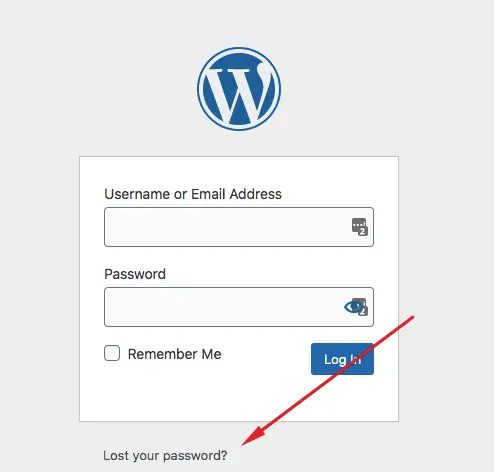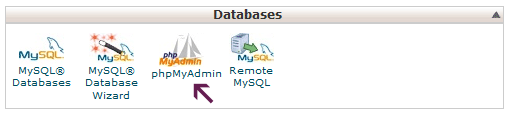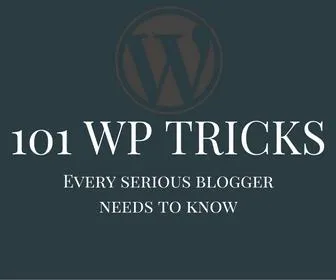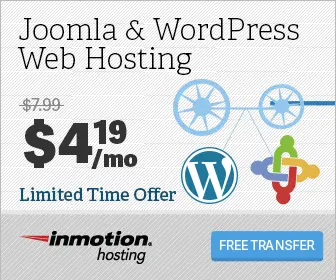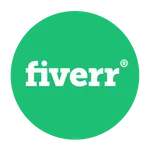אם אתה כמונו, רוב הסיכויים, מדי פעם תשכח סיסמת מנהל וורדפרס ותצטרך לאפס אותה. למרבה המזל, לוורדפרס יש לא מעט דרכים בהן תוכלו לשנות סיסמת מנהל (או כל משתמש אחר), כמובן כל עוד יש לכם עדיין גישה לאתר דרך חשבון האחסון שלכם.
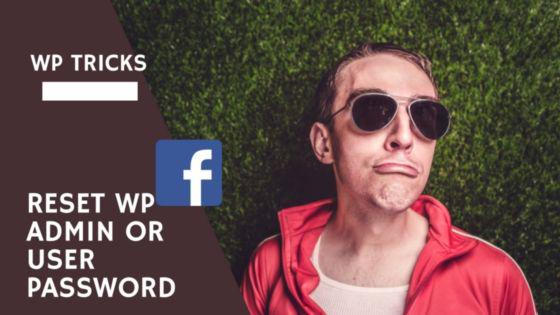
אפס את הסיסמה שלך באמצעות דואר אלקטרוני
וורדפרס מקלה מאוד על איפוס הסיסמה שלך אם יש לך גישה לאימייל המקורי ששייכת לחשבון שלך. פשוט בקר בדף הכניסה של וורדפרס ולחץ על הקישור איבדת סיסמה.
לאחר מכן תתבקש להזין את שם המשתמש או את כתובת המייל של המשתמש ששכחת את הסיסמה שלו.
לאחר שתעשה זאת, יישלח אליך אימייל עם קישור לאיפוס הסיסמה. לחץ על הקישור ופעל לפי ההוראות.
שנה את סיסמת הוורדפרס שלך באמצעות PHPMyAdmin
הזהר: אין לבצע שינויים, למחוק או לשנות אף אחת מטבלאות מסד הנתונים של וורדפרס אם אינך יודע מה אתה עושה. אתה עלול להשחית את מסד הנתונים שלך, לאבד מידע או למחוק את כל מסד הנתונים שלך.
אתה יכול לשנות את סיסמת המנהל אם יש לך גישה ל-PHPMyAdmin. דפדף אל PHPMyAdmin באמצעות מנהל מסד הנתונים והסיסמה שאמורים להיות זמינים כחלק מהן פרטי אירוח אתרים של וורדפרס שלך.
כעת תצטרך לגשת לטבלת המשתמשים ב-PHPMyAdmin:
בצד שמאל תראו 2 קישורים, לחצו על שם מאגר המידע של אתר וורדפרס לו תרצו לשנות את הסיסמה. תראה את כל שמות הטבלאות עם קידומת של כמה אותיות, למשל wp_
שמות הטבלה נמצאים מימין לקו התחתון.
גלול מטה לטבלה wp_users. לחץ על הכרטיסייה ‘עיון’.
כעת תראה רשימת משתמשים – עליך למצוא את המשתמש שעבורו ברצונך לשנות את הסיסמה. לחץ על ה’עיפרון’ או ערוך כדי לערוך את משתמש ה-WordPress Administrator.
המסך הבא הוא המקום שבו תוכל לשנות את הסיסמה שלך, מצא את שדה user_pass:
- שנה את התפריט הנפתח user_pass ל’MD5′
- הזן סיסמה חדשה בתיבת הטקסט שלצידה – תוכל להזין אותה בטקסט רגיל, הסיסמה תקודד על ידי PHPMyAdmin
ראה את צילום המסך למטה של איך צריך להיראות טבלת wp_users שלך. לאחר מכן הקש Go.
לאחר שעשית זאת, סיסמת המנהל של WordPress שלך משתנה. אתה תראה במסך הבא ששדה הסיסמה השתנה לחבורה של אותיות ומספרים שלא הזנת.
זה בסדר, כי כך MySQL מאחסנת את הסיסמה שלך. אל תשכח גם את הסיסמה הזו 🙂
עבור לכניסה ל-Wordpress Administrator שלך ונסה את שם המשתמש והסיסמה החדשים שהזנת.
שנה את הסיסמה שלך באמצעות FTP או מנהל הקבצים של CPanel
אתה יכול גם לשנות את הסיסמה על ידי שינוי קובץ באמצעות FTP או שימוש במנהל הקבצים של CPanel.
- גש לקבצים של אתר האינטרנט שלך באמצעות FTP או מנהל הקבצים וערוך את functions.php קובץ של ערכת הנושא הנוכחית שלך
- ערוך functions.php הקובץ והוסף אליו את הדברים הבאים, בחלק העליון ממש אחרי הראשון
wp_set_password( 'סיסמה', 1 );
- שנה את הטקסט ‘סיסמה’ עם הסיסמה החדשה שלך עבור משתמש המנהל. הסיבה שבגללה שמנו “1” היא בגלל שמספר זיהוי המשתמש בטבלת wp_users של ה-Administrator הוא בדרך כלל 1 – אם כי לפעמים זה לא המקרה. במקרה כזה, תצטרך להשתמש בשיטה שלעיל דרך phpmyadmin
- שמור את הקובץ שהשתנה בחזרה לאתר שלך – החלפת הגרסה הישנה וגישה לחזית האתר שלך, וודא שאתה מרענן את האתר לפחות פעם אחת
- לאחר הרענון, אתה אמור להיות מסוגל להתחבר
- חשוב מאוד: ודא שאתה מסיר קוד זה על ידי ביצוע אותו הליך. מלבד היותו פגיעות מכיוון שהסיסמה מאוחסנת בטקסט רגיל, הקוד יאפס את הסיסמה שלך בכל פעם שתיכנס לאתר שלך עד שתסיר אותה.
והגברות והגברות האלה הן הדרכים הקלות ביותר לאפס את סיסמת המנהל של וורדפרס אם שכחת אותה!
זקוק לעזרה בקבלת גישה לאתר שלך? נסה את ההופעות הטובות ביותר האלה ב-Fiverr!
לחץ כאן למצוא מומחים בנושא אופטימיזציה למהירות של וורדפרס.
לחץ כאן ליצור אתר וורדפרס מלא.
שאלות נפוצות
כיצד אוכל לשחזר את סיסמת וורדפרס ללא דואר אלקטרוני?
כדי לשחזר את סיסמת וורדפרס ללא דוא”ל, תצטרך לקבל גישה למסד הנתונים של וורדפרס. עבור לטבלת wp_users, ומצא את המשתמש שאתה צריך לאפס את הסיסמה עבורו. בשדה user_pass, הזן סיסמה חדשה ובחר את ערך MD5 בתפריט הנפתח. לחץ על Go כדי לשמור את הסיסמה החדשה.
איפה אני מוצא את סיסמת הוורדפרס שלי?
סיסמת וורדפרס אינה מאוחסנת בשום מקום בטקסט רגיל. אם שכחת את סיסמת וורדפרס, תצטרך לאפס אותה באמצעות מסד הנתונים של וורדפרס, הפונקציה Lost my Password או שיטת ה-FTP המתוארת כאן.
איפה אני מוצא את שם המשתמש והסיסמה שלי?
את שם המשתמש של המשתמשים במסד הנתונים שלך ניתן למצוא בטבלה wp_users במסד הנתונים של וורדפרס. הסיסמה לא תימצא בטקסט רגיל, אם שכחת תצטרך לבצע אחד מההליכים האלה כדי לאפס אותה.
סיכום
האם גילית דרך קלה יותר לאפס או לשנות את סיסמת אתר וורדפרס שלך? משהו קל ומהיר יותר אולי? נשמח אם תשתפו אותנו בהערות למטה.

האם ידעת שאנשים שמשתפים דברים שימושיים כמו הפוסט הזה נראים גם כן מדהימים? 😉
אנא לעזוב מועיל הגיב עם מחשבותיך, ואז שתף זאת בקבוצות הפייסבוק שלך מי ימצא את זה שימושי ובוא נקצור את היתרונות יחד. תודה ששיתפת ונחמדה!
גילוי נאות: דף זה עשוי להכיל קישורים לאתרים חיצוניים למוצרים שאנו אוהבים וממליצים עליהם מכל הלב. אם אתה קונה מוצרים שאנו מציעים, אנו עשויים להרוויח דמי הפניה. עמלות כאלה אינן משפיעות על המלצותינו ואיננו מקבלים תשלומים עבור ביקורות חיוביות.